Depanare - Programul「Chat」(Microsoft Teams) nu poate rula sau a apărut un mesaj de eroare「msteams.exe - Imagine deteriorată」
Produse aplicabile: Notebook, Desktop, All-in-One PC, Gaming Handheld
Dacă nu puteți rula aplicația 「Chat」 (Microsoft Teams) sau întâmpinați mesajul de eroare msteams.exe la intrarea în sistemul Windows, acest lucru poate fi cauzat de o descărcare incompletă a fișierelor Microsoft Teams (dimensiunea fișierului aplicației Microsoft Teams este de 0 byte). Vă rugăm să consultați pașii următori pentru a dezinstala complet Microsoft Teams și apoi pentru a-l descărca din nou.
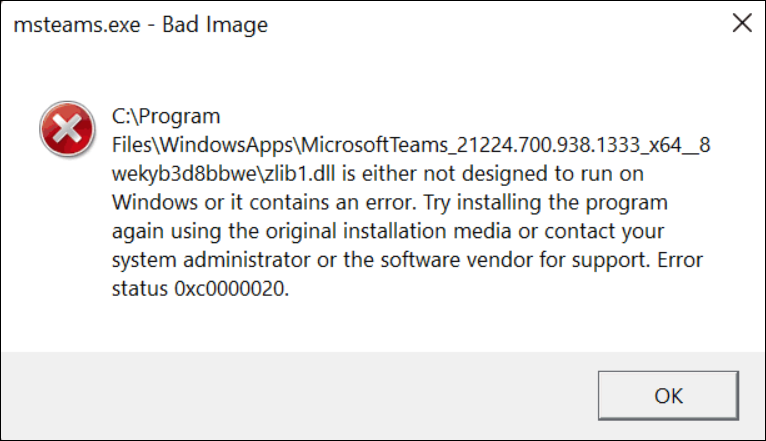
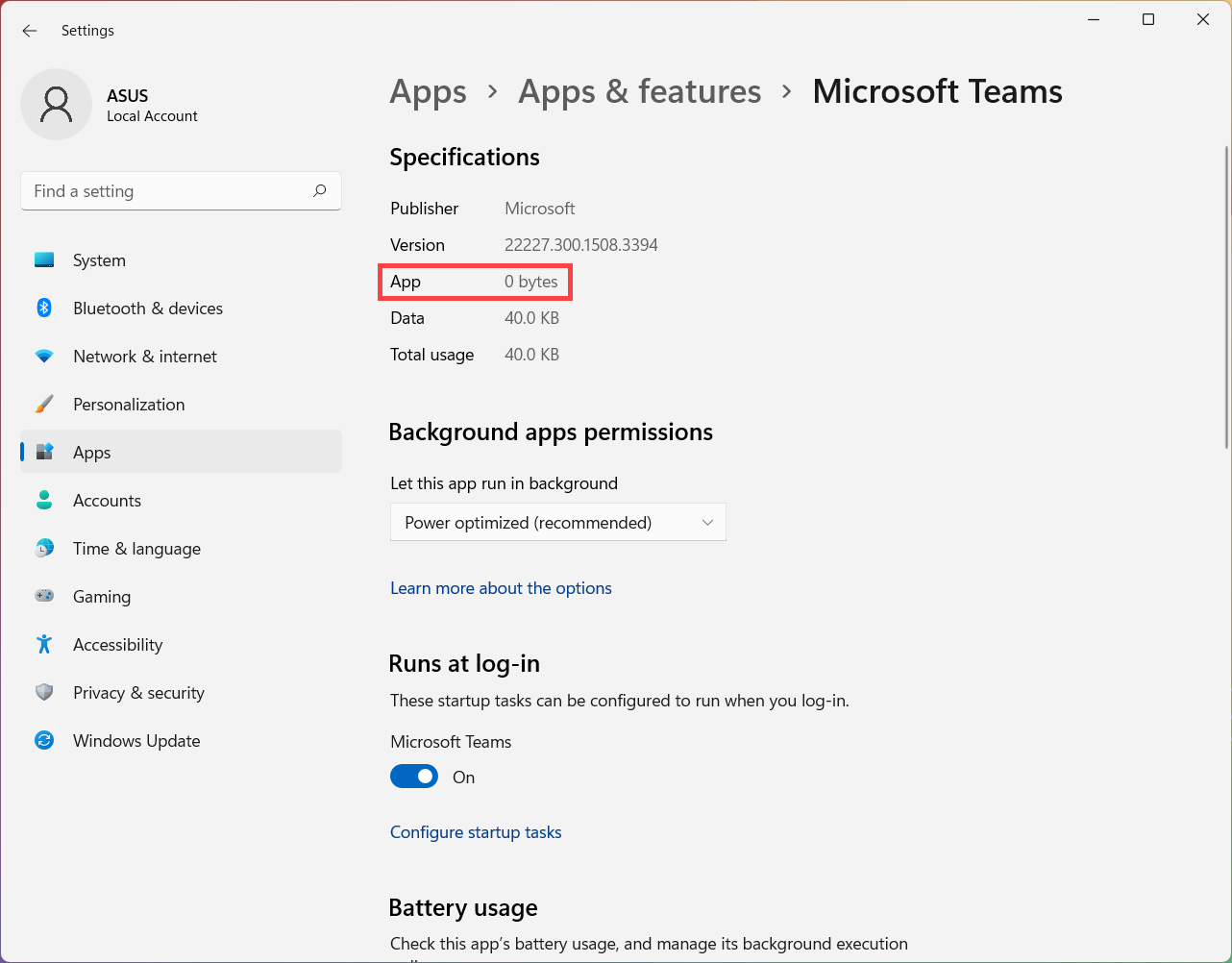
Următoarele oferă două metode pentru a dezinstala complet Microsoft Teams, și puteți alege oricare dintre ele pentru a o efectua.
Metoda 1: Rulați Windows Command Script pentru a dezinstala complet Microsoft Teams
- Faceți clic aici pentru a descărca Windows Command Script pentru dezinstalarea completă a Microsoft Teams.
- După descărcarea fișierului, faceți clic dreapta pe fișierul comprimat [RemoveTeams]①, și apoi selectați [Extract All]②
- Selectați [Extrage]③.
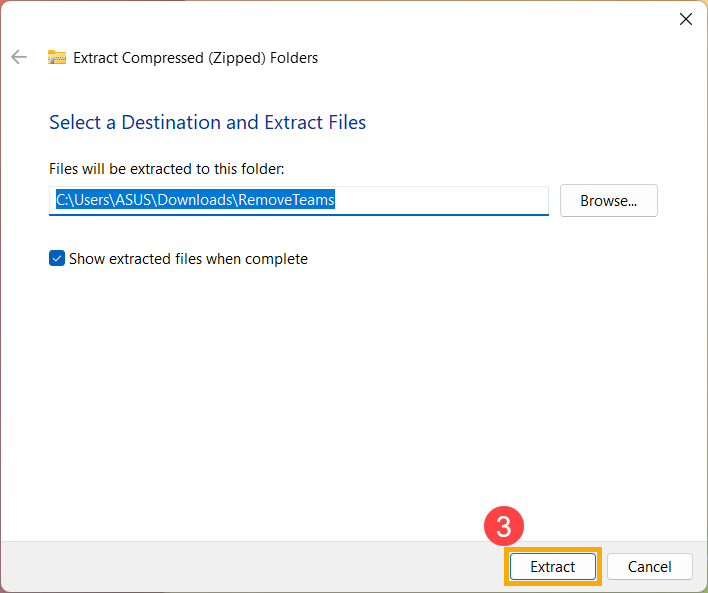
- După ce extracția este completă și după ce ați intrat în folderul RemoveTeams, faceți clic dreapta pe Scriptul de Comandă Windows [RemoveTeams]④, apoi selectați [Rulează ca administrator]⑤.
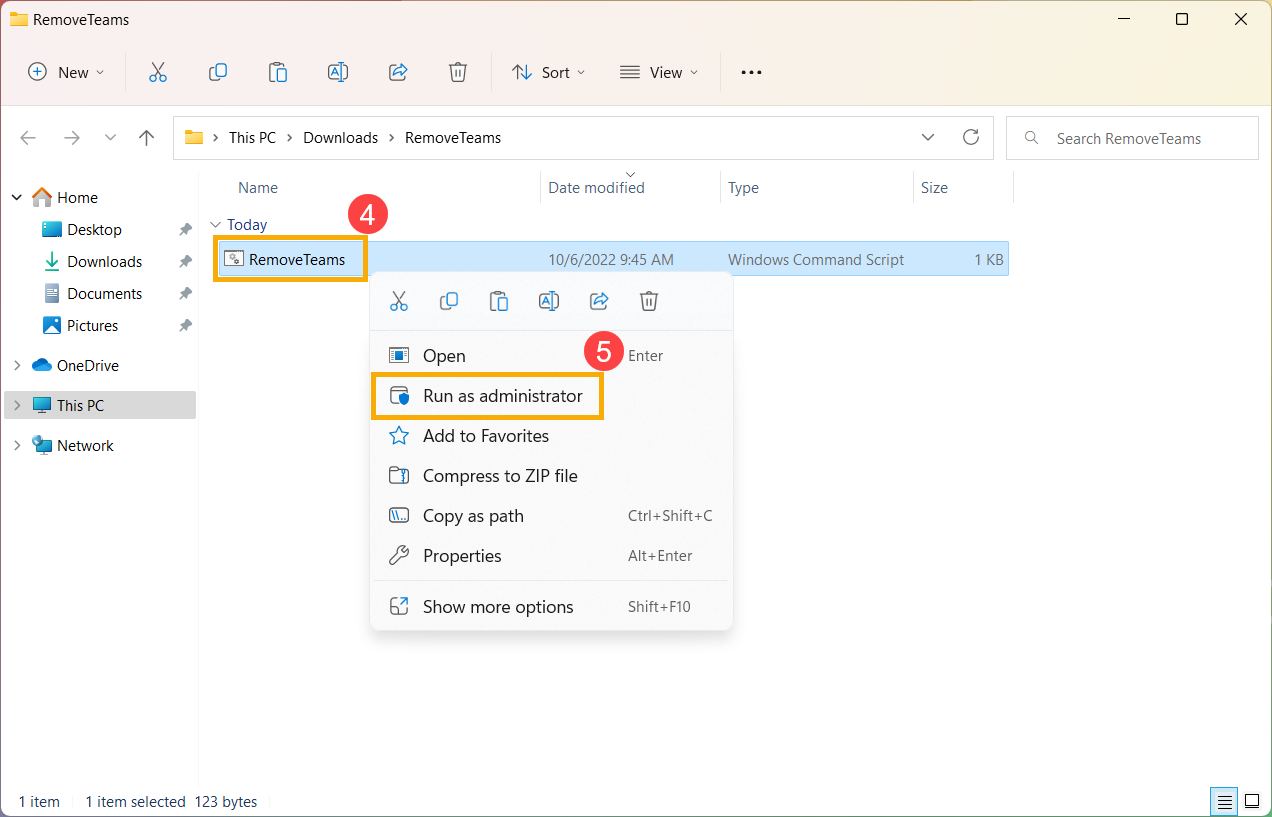
- Microsoft Teams se dezinstalează. După ce Command Prompt se închide automat, înseamnă că Microsoft Teams a fost dezinstalat complet, vă rugăm să reporniți dispozitivul dvs. mai întâi.
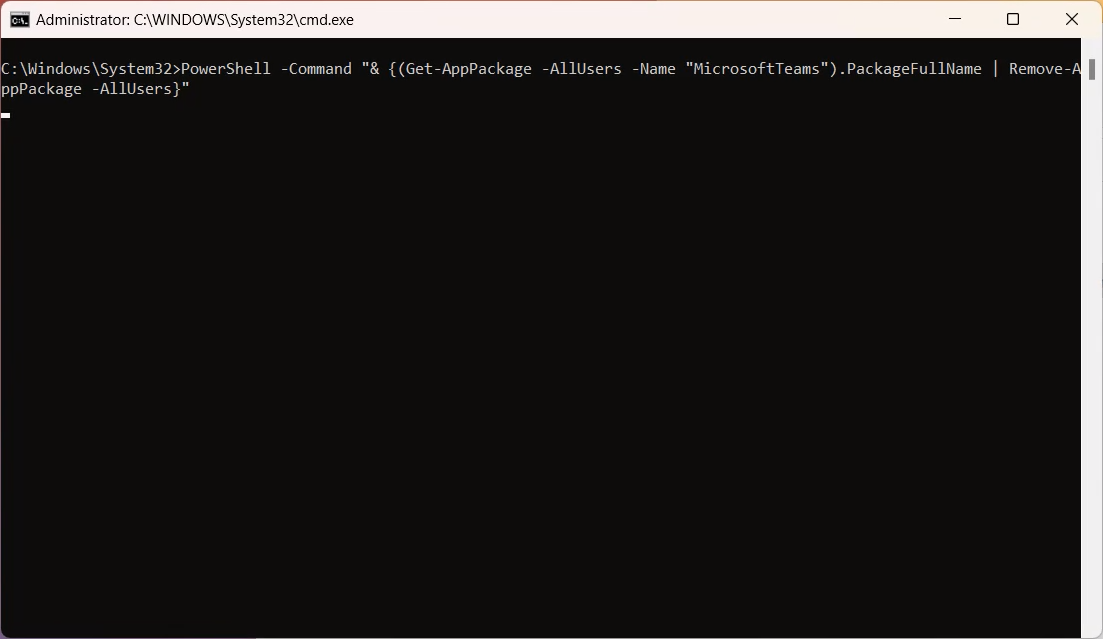
- După ce ați intrat în Windows, faceți clic pe pictograma [Chat] din bara de activități⑥, apoi faceți clic pe [Continuă]⑦ pentru a re-descărca Microsoft Teams.
Notă: Asigurați-vă că dispozitivul dvs. este într-un mediu de rețea disponibil, apoi conectați-vă la internet deoarece este un proces de instalare online.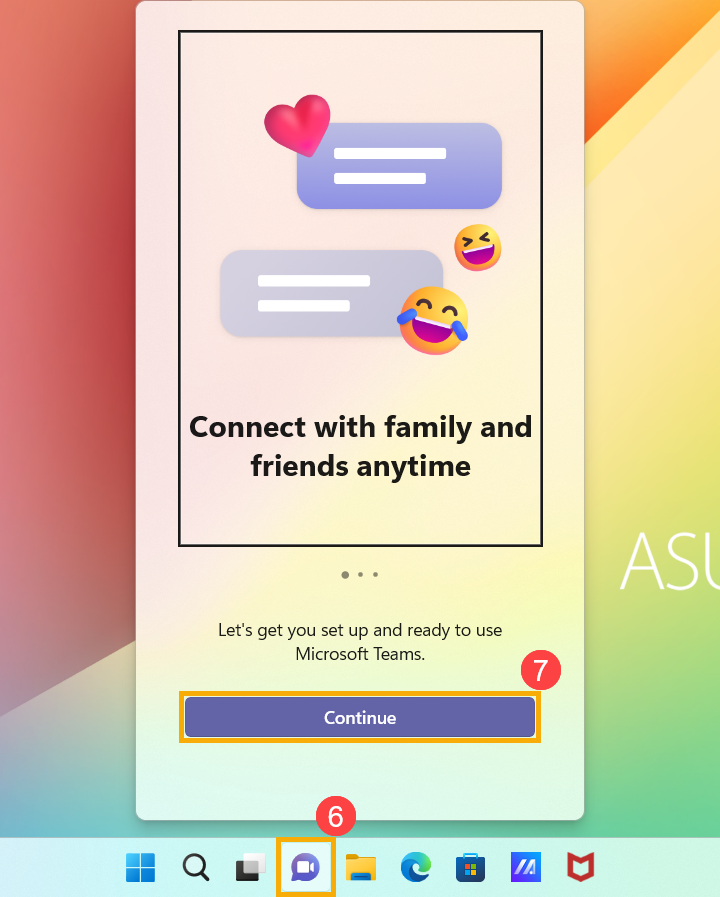
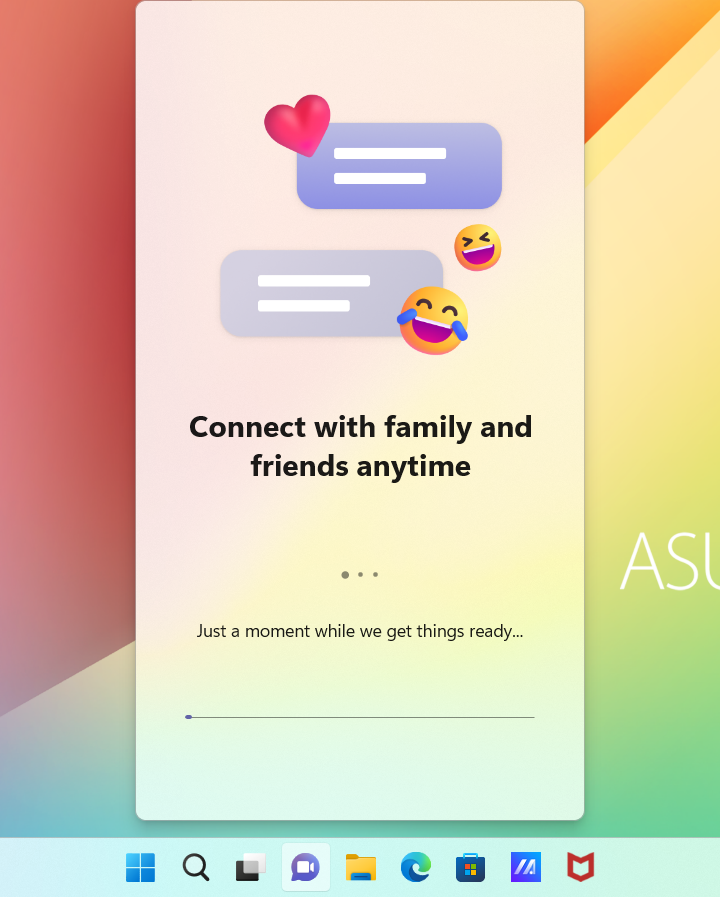
- Instalarea Microsoft Teams este completă, acum îl puteți folosi normal.
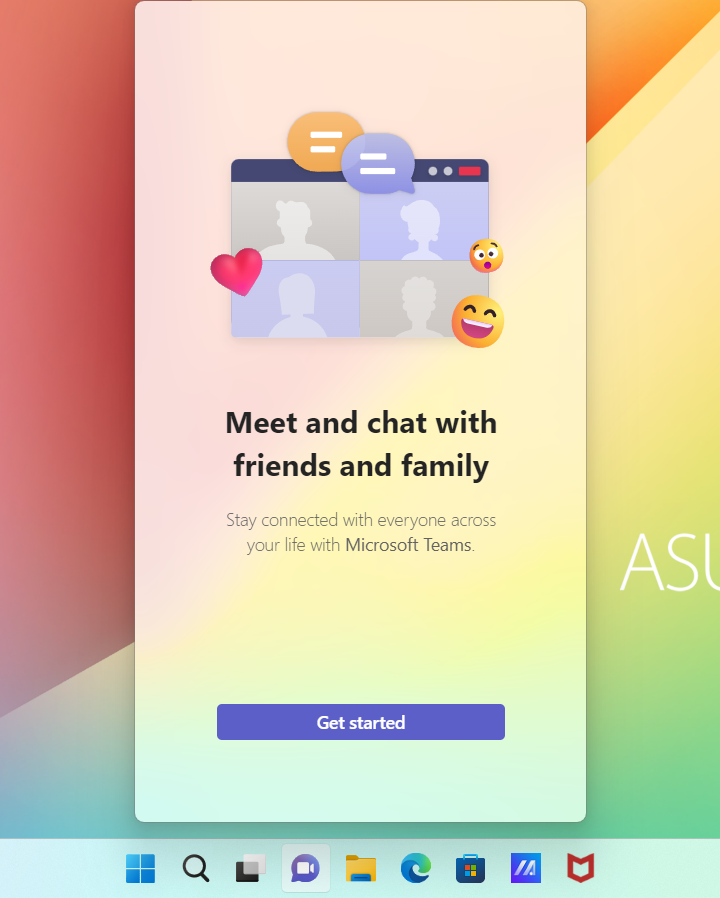
Metoda 2: Tastați manual comanda pentru a dezinstala complet Microsoft Teams
- Tastați și căutați [Windows PowerShell] în bara de căutare Windows①, apoi selectați [Run as Administrator]②.
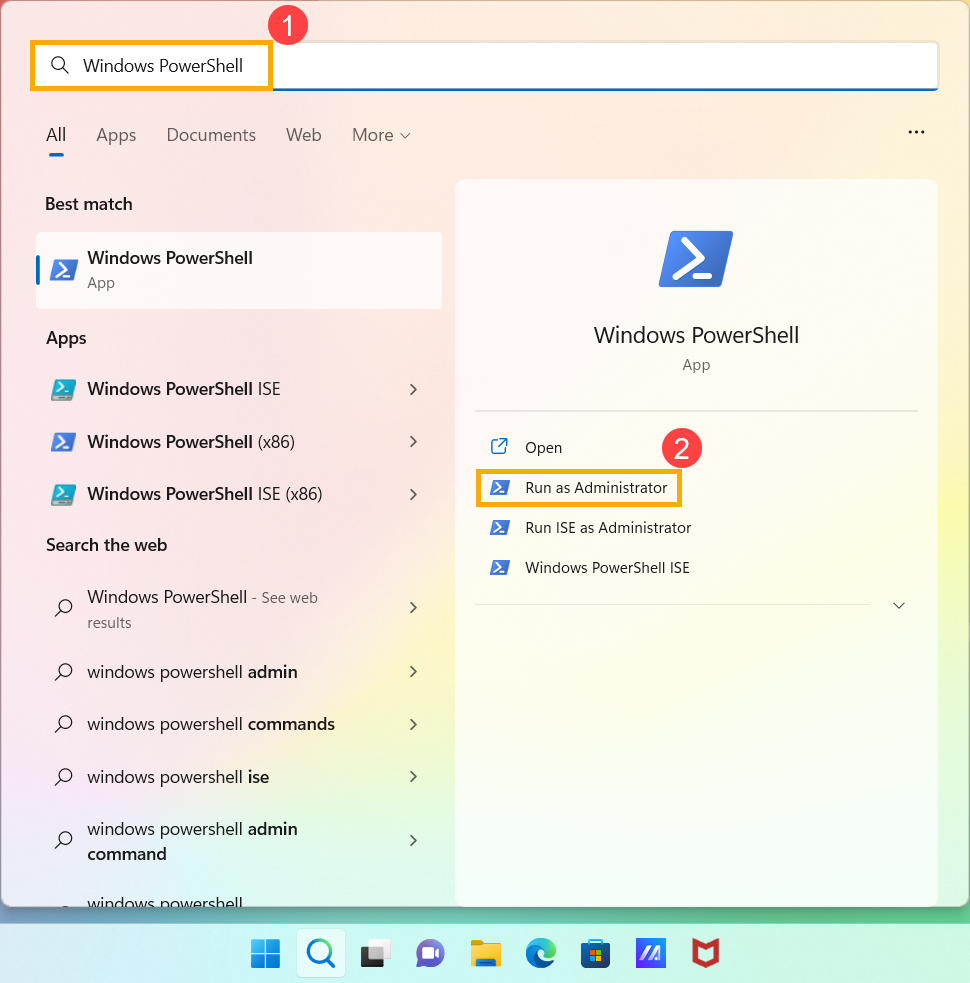
- Tastați comanda [(Get-AppPackage -AllUsers -Name "MicrosoftTeams").PackageFullName | Remove-AppPackage -AllUsers]③, apoi apăsați tasta Enter pe tastatură.
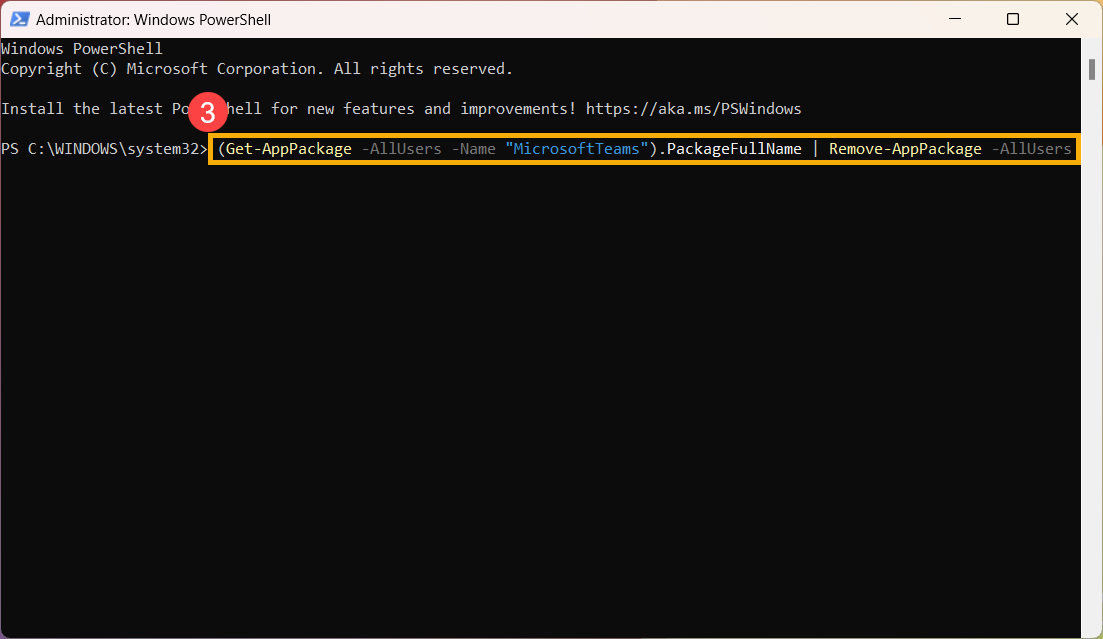
- După ce apare linia de comandă următoare, înseamnă că Microsoft Teams a fost dezinstalat complet, vă rugăm să reporniți mai întâi dispozitivul.
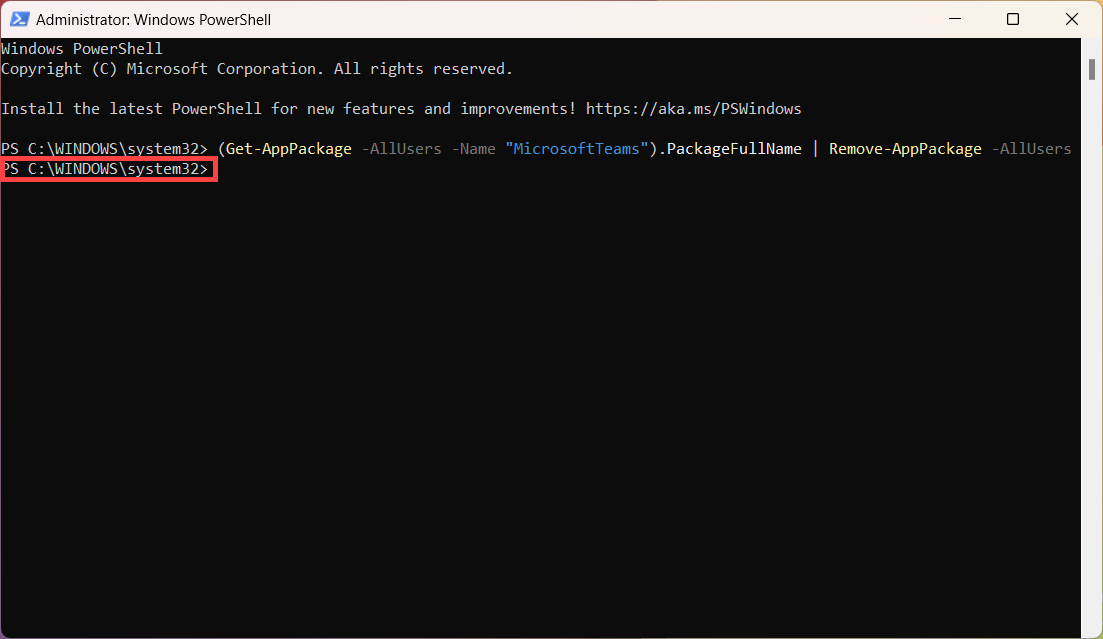
- După ce intrați în Windows, faceți clic pe pictograma [Chat] din bara de activități④, apoi faceți clic pe [Continue]⑤ pentru a re-descărca Microsoft Teams.
Notă: Asigurați-vă că dispozitivul dvs. este într-un mediu de rețea disponibil, apoi conectați-vă la internet pentru că este un proces de instalare online.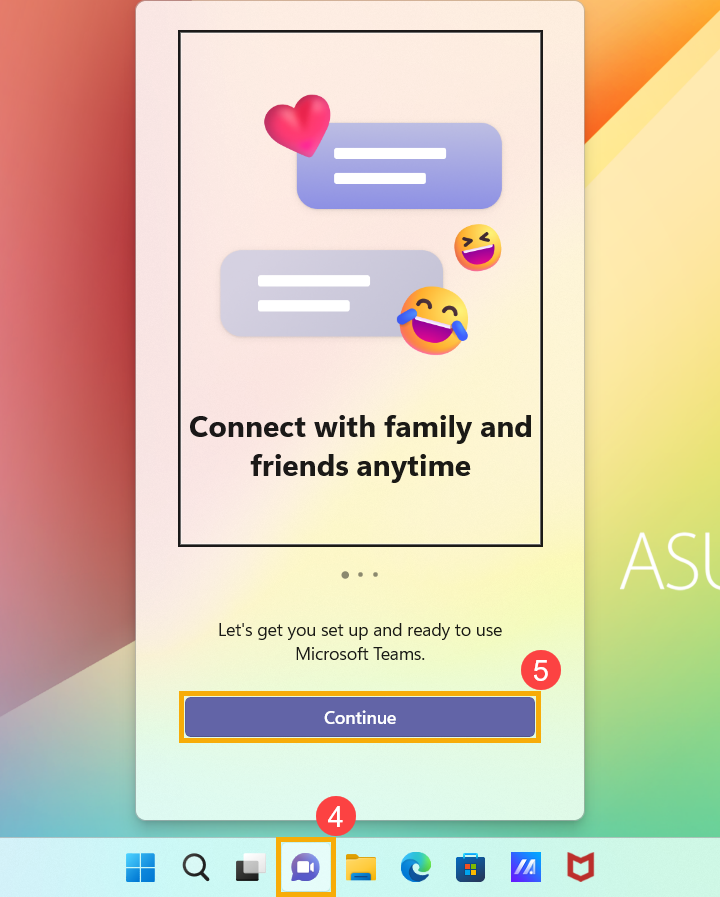
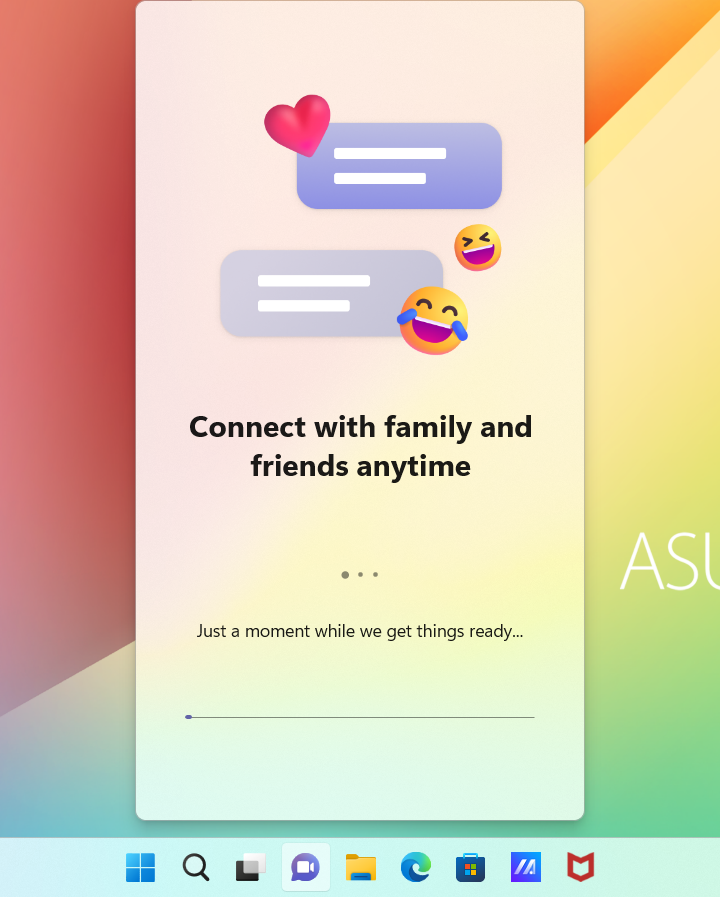
- Instalarea Microsoft Teams este completă, îl puteți folosi normal.
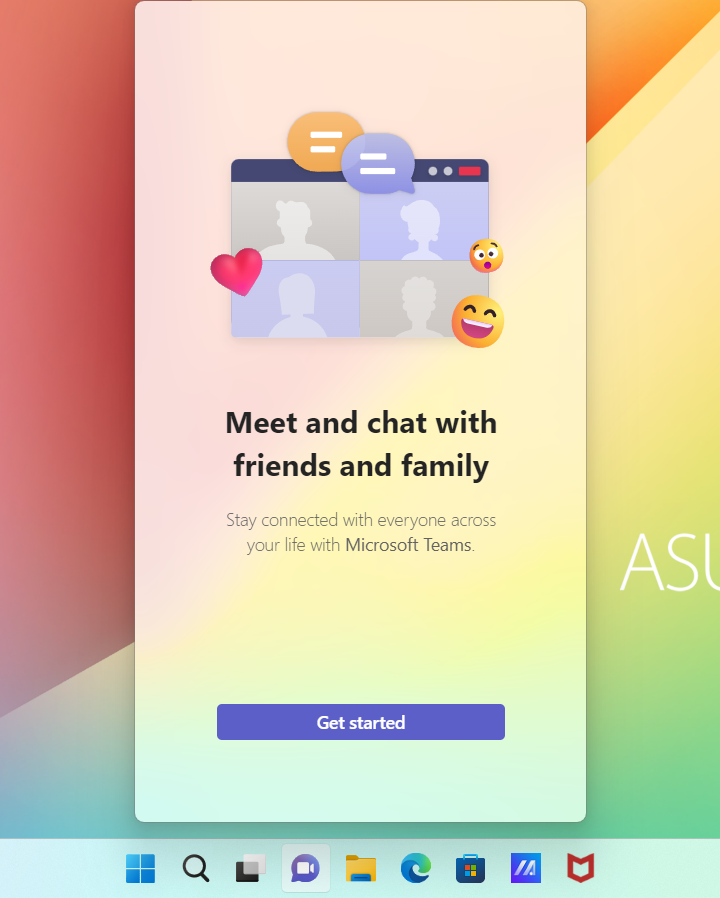
Dacă problema dvs. nu este rezolvată cu soluția și informațiile de mai sus, vă rugăm să contactați centrul de servicii pentru clienți ASUS pentru informații suplimentare.